
コンテンツ
- ファイルリストマネージャー
- ディレクトリエディター
- バグやストレスなし-あなたの人生を破壊することなく人生を変えるソフトウェアを作成するためのステップバイステップガイド
- 正統派ファイルマネージャー
- 空間ファイルマネージャー
- ナビゲーションファイルマネージャー
- 3-Dファイルマネージャー
- 結論

出典:Nicolasmenijes / Dreamstime.com
取り除く:
ファイル管理には多くの種類があり、それぞれに独自のプロパティがあります。
コンピューターがあれば、クラウドコンピューティングの出現が事実を隠そうとしても、ファイルを操作します。結局のところ、GoogleドライブとDropboxはオンラインファイルマネージャーに他なりません。ほとんどの人は、ファイルマネージャーについて考えるとき、WindowsエクスプローラーまたはMac OS X Finderを考える傾向がありますが、実際にはファイルを管理する他の多くの方法もあります。この記事では、ほぼすべての作業スタイルに合うようにファイルを管理するいくつかの方法をよく見てください。
ファイルリストマネージャー
最も単純な種類のファイルマネージャは、ファイルリストマネージャです。名前が示すように、単にファイルのリストを表示します。このスタイルのファイルマネージャでは、ファイルサイズ、変更日、名前などの特定の属性でファイルを表示できます。
このスタイルのファイルマネージャーは、IBMのConversational Monitor SystemのFListでデビューしました。ファイルのリストに加えて、コピーや削除などの基本的な操作が可能です。
Windowsコマンドプロンプト、PowerShell、Unixシェルなど、ほとんどのコマンドラインシェルは事実上のファイルマネージャーであり、ディレクトリツリー内を移動できます。ファイル操作コマンドの一部は外部プログラムですが、かなりの数が組み込まれています。UNIXシェルのディレクトリを変更するための「cd」コマンドは、通常、組み込みコマンドとして実装されます。
これは、メモリを犠牲にして外部プログラムを呼び出すよりも高速です。 Unixシステムは歴史的に強力なコンピューターで実行されてきたため、メモリはそれほど問題ではありませんでした。最近のほとんどのマシンには、それらを保持するのに十分なRAMがあるため、最近のシェルには多くの組み込みコマンドがあります。
ディレクトリエディター
ディレクトリエディタの動作は、シェルとは少し異なります。名前が示すように、ディレクトリ一覧が表示され、エディターで編集するように編集できます。唯一の違いは、ファイルを保存する代わりに、実際にディレクトリツリーに変更を加えることです。
ファイルを削除したいですか?行を削除して保存すると消えます。ディレクトリを作成したいですか?別の行を追加するだけです。権限を編集して変更することもできます。
ディレクトリエディタは、1970年代にスタンフォードで発明されたDiredなどのスタンドアロンプログラムです。エディターの一部にすることもできます。 GNU EmacsでのDiredの実装は、特によく知られています。
バグやストレスなし-あなたの人生を破壊することなく人生を変えるソフトウェアを作成するためのステップバイステップガイド
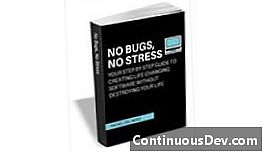
誰もソフトウェアの品質を気にしない場合、プログラミングスキルを向上させることはできません。
正統派ファイルマネージャー
80年代には別のスタイルのファイルマネージャーが普及しました。それは、オーソドックスなファイルマネージャーです。このスタイルのファイルマネージャは、2つのペインに分割された表示によって特徴付けられます。通常、ディレクトリツリーを表示します。階層の2つの異なる場所を一度に表示できます。これは便利です。別のペインのディレクトリツリーを見ながら、あるペインでファイル属性やファイルのプレビューなどの他の情報を表示できます。
1986年にリリースされたノートンコマンダーは、このスタイルのファイルマネージャーを普及させました。 Windowsがオーソドックスなファイルマネージャーを凌いだとしても、彼らは依然として熱狂的な支持者を持っています。 Midnight Commanderは、LinuxおよびUnixベースのシステム、およびWindows用のポートです。 (WindowsシステムでLinuxフレーバーが必要な場合は、Cygwinの一部として入手することもできます。)
空間ファイルマネージャー
今、私たちはグラフィカルなファイルマネージャの現代の世界に入り込んでいます。グラフィカルファイルマネージャの初期のスタイルの1つは、空間ファイルマネージャです。空間ファイルマネージャーは、人々が最新のファイルマネージャーに期待するようになったアイコンとフォルダーを表示しますが、ディレクトリツリー内の1つのウィンドウを1つのウィンドウ専用にします。
たとえば、ドキュメントフォルダーは1つのウィンドウになり、サブフォルダーを開いた場合、そのフォルダーは独自のウィンドウを順番に開きます。
Macintosh Finderはこのスタイルを普及させ、BeOSのTracerに引き継がれました(Beは元Appleエグゼクティブによって設立されたため、驚くことではありません)。また、元のMacチームの一部によって開発されたNautilusファイルマネージャーは、GNOMEデスクトップの一部としてUnixライクなシステムに導入しました。
空間ファイルマネージャーは簡単に理解できますが、欠点は、これらのすべてのウィンドウが大量の混乱を引き起こす可能性があることです。
ナビゲーションファイルマネージャー
ナビゲーションファイルマネージャーは、ほとんどの人が使い慣れている種類です。最新のMac OS X FinderとWindows File Explorerはどちらもこのパラダイムに基づいています。このスタイルでは、1つのウィンドウがファイルディレクトリ内の場所を表します。ユーザーはツリー内を上下に移動できますが、重要な場所にすばやくアクセスする方法はあります。
3-Dファイルマネージャー
3-Dファイルマネージャーでいくつかの試みがありました。最も有名なものの1つが映画に登場しました ジュラシック・パーク、ヴェロキラプトルが入らないようにドアをロックするためにメインキャラクターの1人がファイルを見つける必要があり、「Unixシステムです。これを知っています。」
このシーンでは、SGIワークステーションでディレクトリツリーの3次元表現をナビゲートするLex Murphyが表示されました。信じられないかもしれませんが、これは本当のプログラムでした。
これらの種類のファイルマネージャーはかなり仕掛けがあり、通常のファイルマネージャーを使用する方がはるかに高速であるため、3-Dファイルマネージャーは好奇心をそそります。
結論
これらの各ファイルマネージャーには、独自のスタイル、癖、長所、短所があります。単一の「ベスト」というものはありません。ただし、すべてのユーザーに最適なファイルマネージャーは、ビジネス、個人の作業スタイル、使用するファイルの種類と使用方法によって異なります。ファイルの操作方法に関係なく、スタイルに合ったファイルマネージャーがあります。